TriangleTabs является расширением PagerSlidingTabStrip
Примечание. Это не библиотека подключей и работай, которую можно напрямую импортировать в проект и использовать. Треугольные вкладки являются расширением библиотеки PagerSlidingTabStrip. В этой статье я объясню, как изменить библиотеку PageSlidingTabStrip для создания треугольных вкладок.
Android треугольник вкладки видео
Шаг 1. Импортируйте библиотеку PageSlidingTabStrip в AndroidStudio.
Шаг 2: Давайте добавим новый атрибут для треугольных вкладок в attrs.xml (project -> res -> values). Этот атрибут позволит разработчику включать / отключать треугольные вкладки.
1 |
<attr name="pstsTriangleIndicator" format="boolean"/> |
Шаг 3: Нам нужно изменить код Java для исходного кода Triangle Tabs.Goto и открыть файл PagerSlidingTabStrip.java
Шаг 4. Объявите логическую переменную над конструктором для атрибута pstsTriangleIndicator.
private boolean triangleIndicator = false;
Шаг 5: Получите атрибут pstsTriangleIndicator, напишите следующую строку в конструкторе
triangleIndicator = a.getBoolean(R.styleable.PagerSlidingTabStrip_pstsTriangleIndicator, triangleIndicator);
Шаг 6: Теперь пришло время нарисовать вкладку треугольника, перейти к методу onDraw и добавить следующий код.
Оригинальный код
canvas.drawRect(lineLeft, height - indicatorHeight, lineRight, height, rectPaint);
Новый код , условный код для треугольных вкладок
if (triangleIndicator) {
Rect r = new Rect();
int left = (int) lineLeft + (int) (((lineRight - lineLeft) / 2) - (indicatorHeight / 2)) - 20;
int top = height - indicatorHeight;
int right = (int) left + indicatorHeight + 30;
int bottom = height;
r.set(left, top, right, bottom);
Path path = getEquilateralTriangle(r);
canvas.drawPath(path, rectPaint);
}
else {
canvas.drawRect(lineLeft, height - indicatorHeight, lineRight, height, rectPaint);
}
Шаг 7: Это последний шаг, объявите функцию getEquatellTriangle (). Эта функция имеет код для треугольника.
public Path getEquilateralTriangle(Rect bounds) {
Point startPoint = null, p2 = null, p3 = null;
int width = bounds.right - bounds.left;
int height = bounds.bottom - bounds.top;
startPoint = new Point(bounds.left, bounds.bottom);
p2 = new Point(startPoint.x + width, startPoint.y);
p3 = new Point(startPoint.x + (width / 2), startPoint.y - height);
Path path = new Path();
path.moveTo(startPoint.x, startPoint.y);
path.lineTo(p2.x, p2.y);
path.lineTo(p3.x, p3.y);
return path;
}
использование
Шаг 1: Включите настраиваемую библиотеку в качестве проекта локальной библиотеки, или вы можете скопировать PagerSlidingTabStrip.java, attrs.xml и background_tab.xml в соответствующие папки вашего основного проекта.
Шаг 2. Включите виджет PagerSlidingTabStrip в свой макет. Это обычно должно быть помещено выше ViewPager, который это представляет. Заметил атрибут pstsTriangleIndicator
<com.kpbird.triangletabs.PagerSlidingTabStrip
android:id="@+id/activity_main_pagertabstrip"
android:layout_width="match_parent"
android:layout_height="45dp"
custom:pstsTextAllCaps="true"
custom:pstsIndicatorColor="#FF3F9FE0"
custom:pstsDividerColor="#FF3F9FE0"
custom:pstsUnderlineColor="#FF3F9FE0"
custom:pstsTriangleIndicator="true"
custom:pstsShouldExpand="true"
custom:pstsIndicatorHeight="15dp"
/>
Шаг 3: В вашем методе onCreate (или onCreateView для фрагмента) привяжите виджет к ViewPager.
// Declar variable private ViewPager pager; private PagerSlidingTabStrip pagertab; private MyPageAdapter pageAdapter; // Inside onCreate pager = (ViewPager) findViewById(R.id.activity_main_pager); pagertab = (PagerSlidingTabStrip) findViewById(R.id.activity_main_pagertabstrip); List<fragment> fragments = getFragments(); pageAdapter = new MyPageAdapter(getSupportFragmentManager(), fragments); pager.setAdapter(pageAdapter); pagertab.setViewPager(pager);</fragment>
Шаг 4: Скомпилируйте и запустите приложение